
[マナシンカ]効率的なクラス替え登録の方法[チュートリアル]
はじめに
こんにちは! mana.think@ noteです。
今回は、エクセルを使ったマナシンカのクラス替えの登録方法をご紹介します。
エクセルを使った方法により、効率的なクラス替えを行えるようになります。
今回想定するクラス替え
今回は、2-Aと2-Bの生徒が3-Aと3-Bに変わると想定します。
クラス分けはそれぞれのクラスからA組とB組に分かれるものとします。
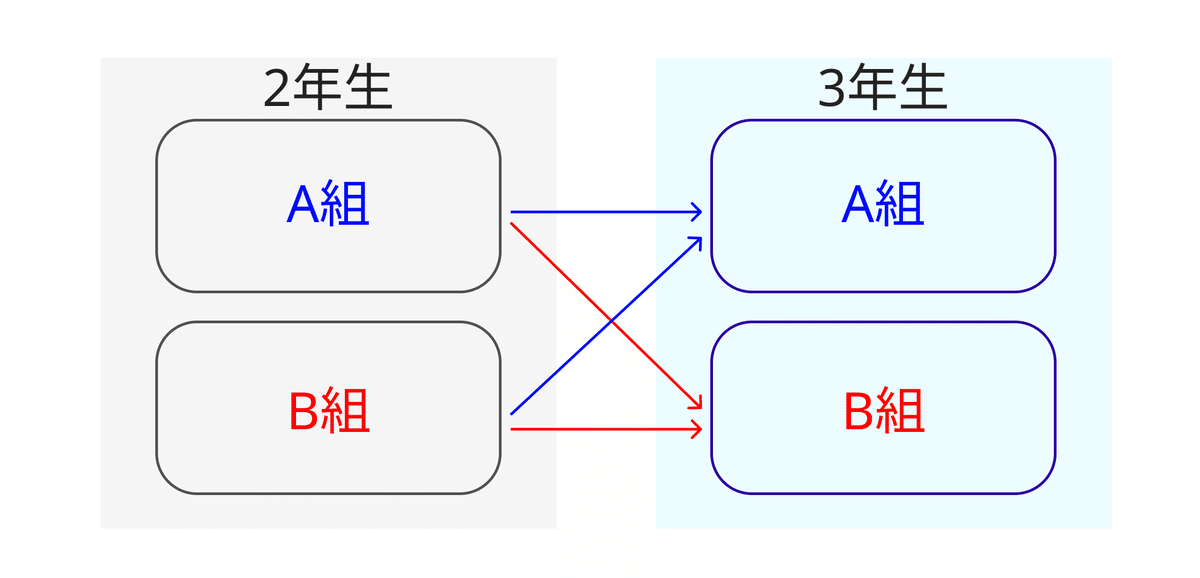
事前準備
ⅰ.新しいグループの作成
"グループ管理"から"新規作成"を押します。

グループ名を「3-A」と入力し、科目を選択します。
"作成"を押します。

"3-A"のグループができます。

同じように、"3-B"グループを作成します。
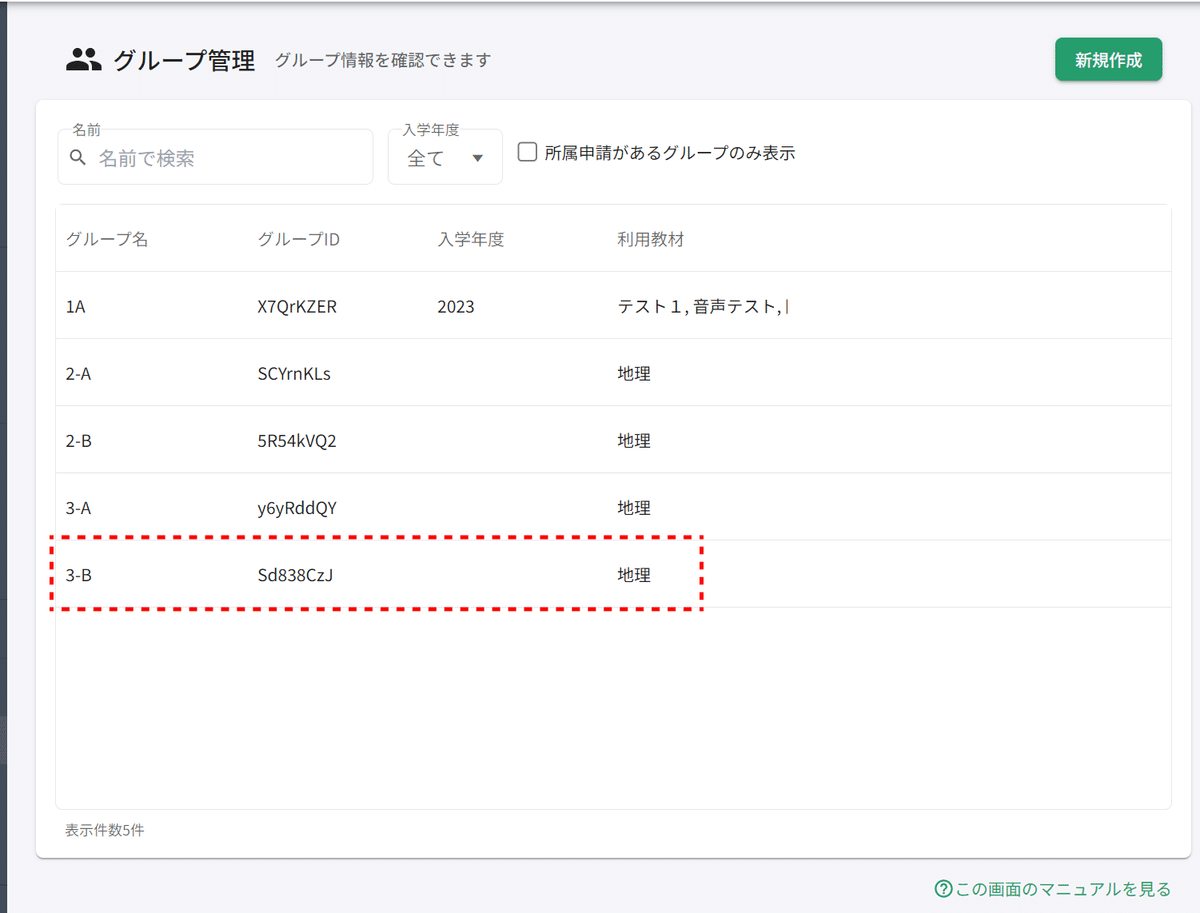
グループ名とグループIDをエクセルにメモしておきます。
※後の手順で使用します
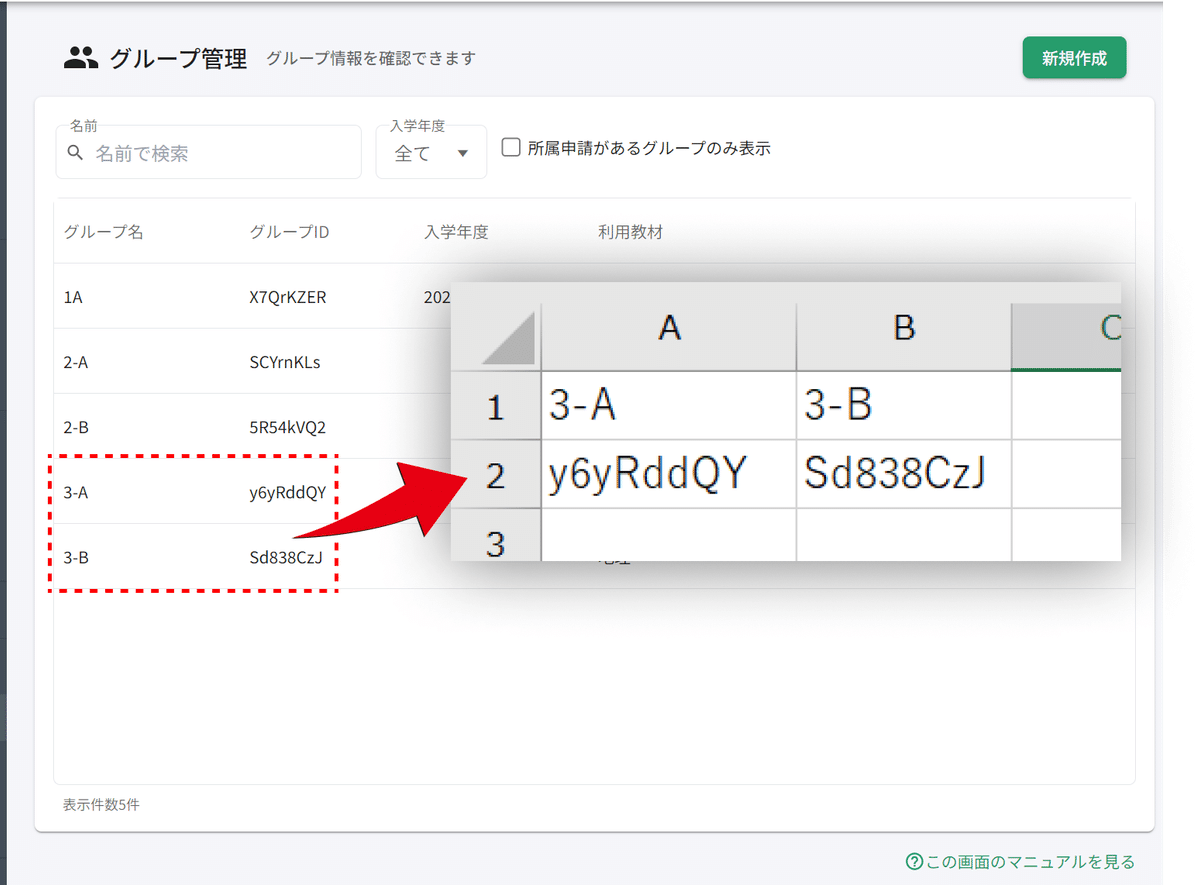
ⅱ.新しいクラス名簿の準備
以下のような新しいクラス名簿(エクセルファイル)を用意します。
※後の手順で使用します。

クラス替えの登録
ⅰ.前年度の生徒情報をダウンロードする
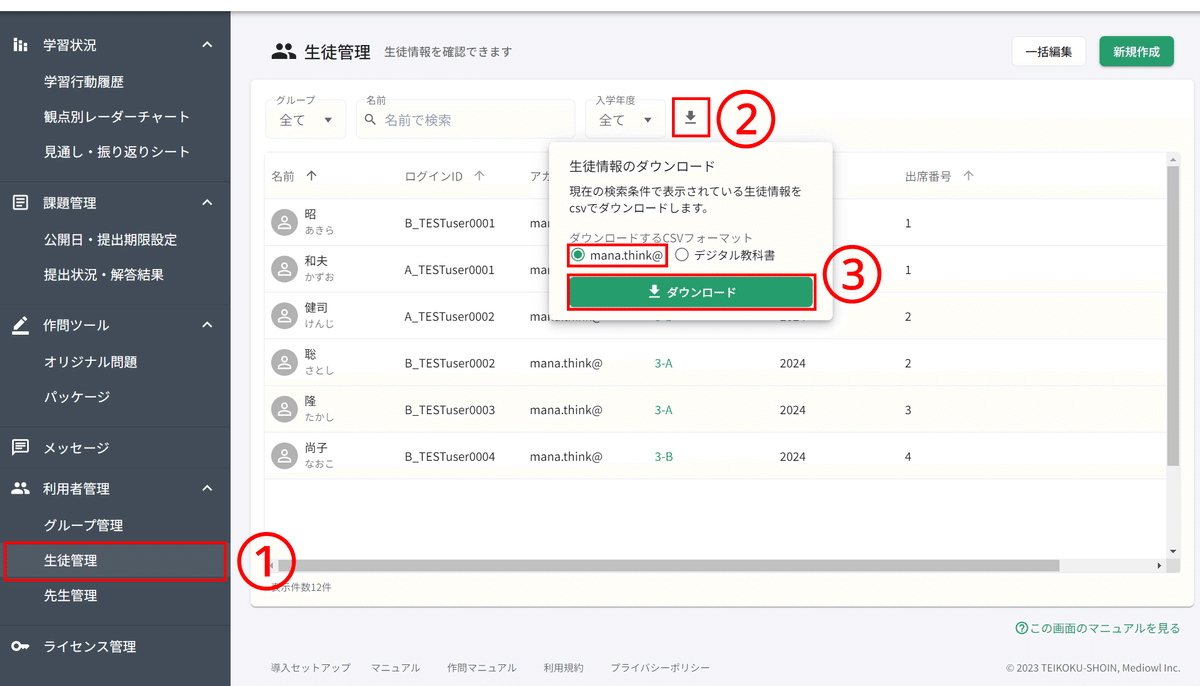
ⅱ.クラスIDを新年度のデータに書き換え
生徒情報(csvファイル)をエクセルで開きます。

group_idを新しいクラスのグループIDに書き換えます。
書き換えの効率的な方法はこちら[vlookup](ページ内リンク)
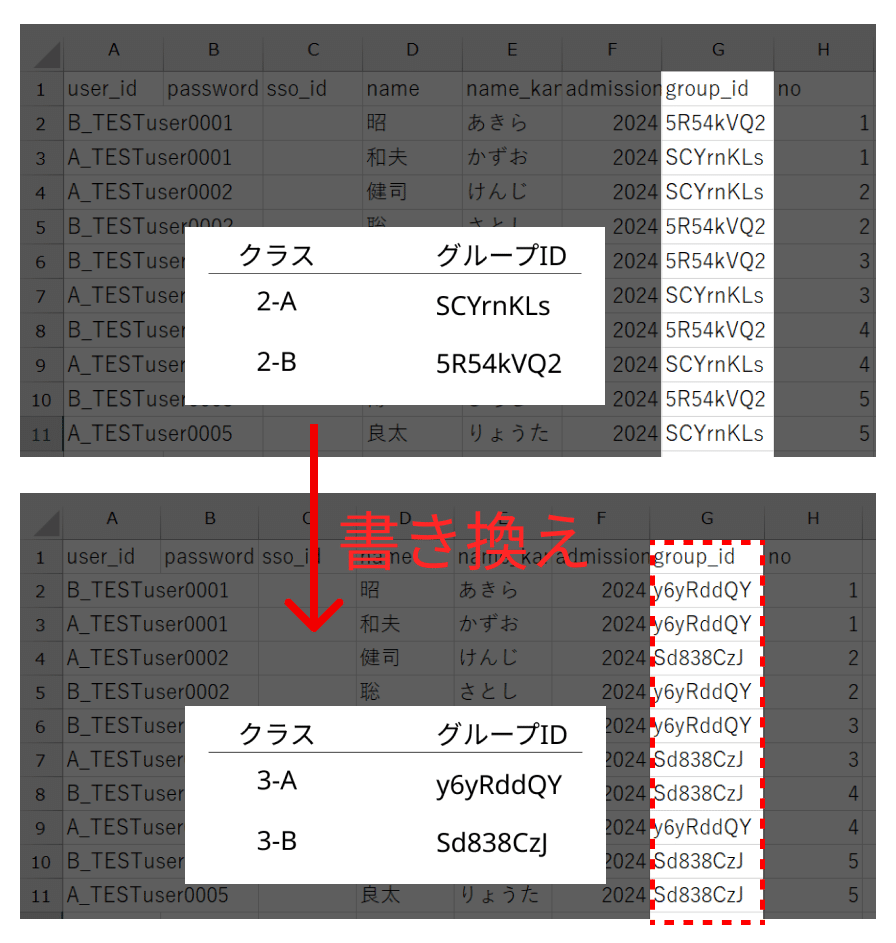
ⅲ.書き換えたデータをアップロード
マナシンカの"生徒管理"から"一括編集"を押します。
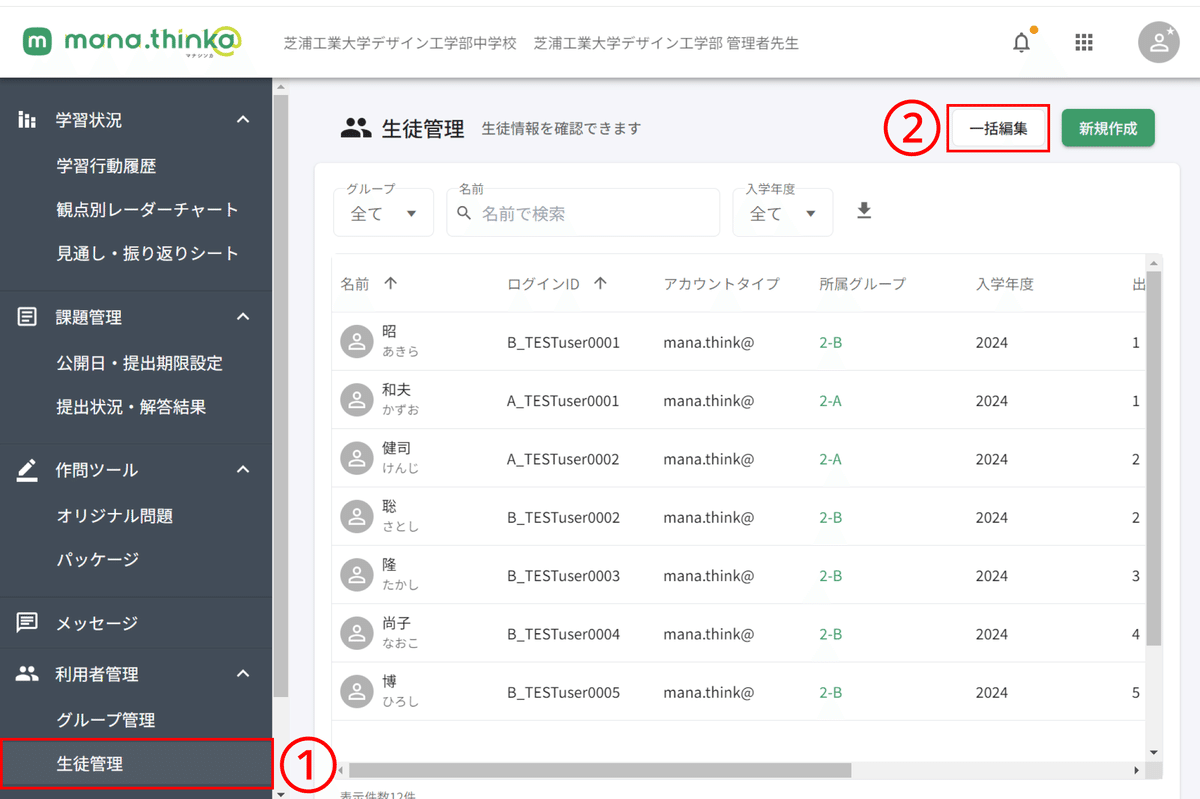
"CSVファイルを選択"から作成した作成したデータ(csvファイル)をアップロードします。
"登録"を押します。
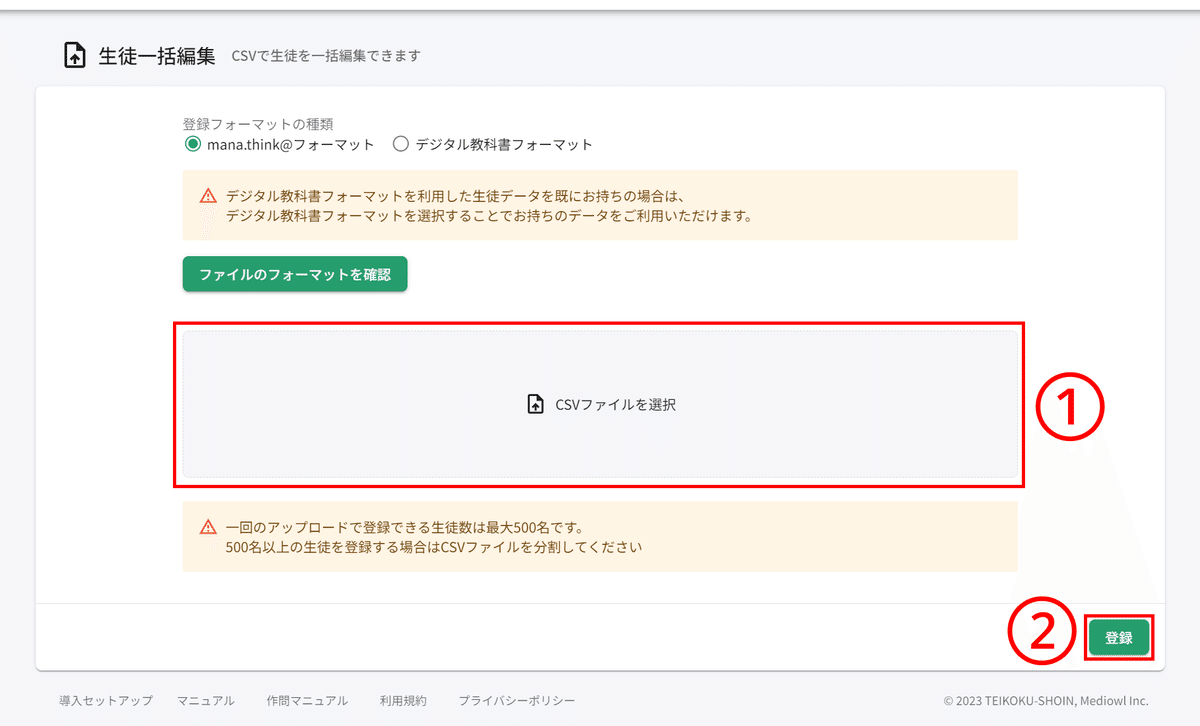
クラス替えの確認
登録したクラス替えは、"グループ管理"の"生徒一覧"から確認できます。
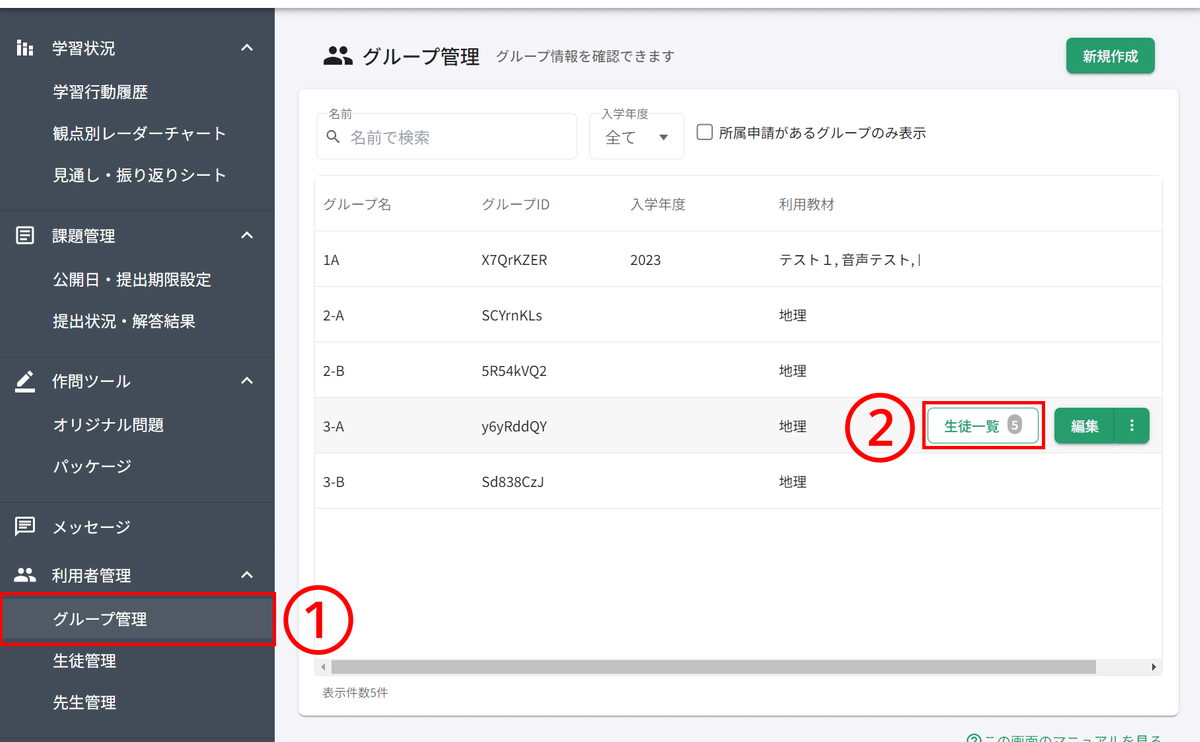
※ⅱの手順の詳細(vlookupを使った効率的な書き換え)
事前準備で作成したエクセルデータを使って以下のようなエクセルファイルを用意します。

以下のようにvlookup関数を用いて"group_id"を書き換えます。
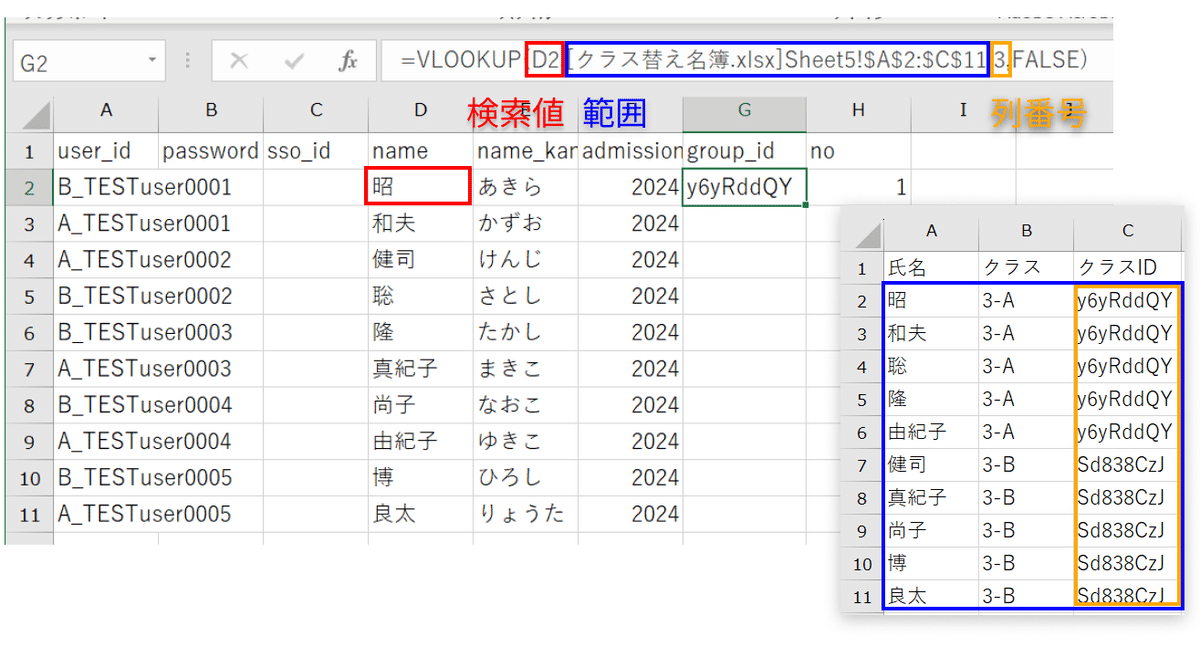
おわりに
▼マナシンカのバージョン4の変更点に関する記事
▼マナシンカ公式HP
